作业博客链接:http://edu.cnblogs.com/campus/fzu/fzusdn2019/homework/10017
1. 解压安装OpenDayLight控制器(本次实验统一使用Beryllium版本)
- OpenDayLight是java实现的,因此需要先[配置java环境]
- 然后下载JDK安装包解压
- 配置相应的环境变量
- 在终端输入java -version 检查java环境是否配置成功
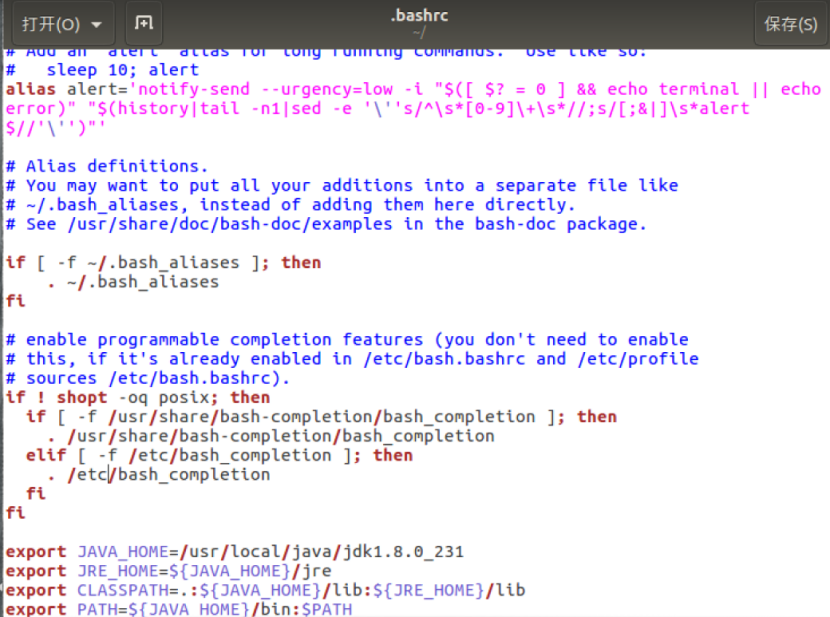

2. 启动并安装插件
进入文件地址 /distribution-karaf-0.4.4-Beryllium-SR4/bin
打开终端执行命令 ./karaf
安装插件Features执行命令
opendaylight-user@root>feature:install odl-restconf
opendaylight-user@root>feature:install odl-l2switch-switch-ui
opendaylight-user@root>feature:install odl-openflowplugin-all
opendaylight-user@root>feature:install odl-mdsal-apidocs
opendaylight-user@root>feature:install odl-dlux-core
opendaylight-user@root>feature:install odl-dlux-node
opendaylight-user@root>feature:install odl-dlux-yangui

3. 用Python脚本搭建如下拓扑,连接OpenDayLight控制器
- Python脚本如下
from mininet.topo import Topo
class Mytopo(Topo):
def __init__(self):
Topo.__init__(self)
sw=self.addSwitch('s1')
count=1
for i in range(3):
host = self.addHost('h{}'.format(count))
self.addLink(host,sw,1,count)
count = count + 1
topos = {'mytopo': (lambda:Mytopo())}
-
运行脚本,并检查拓扑连接状况
执行命令sudo mn --custom /home/joker/桌面/mytopo.py --topo mytopo --controller=remote,ip=127.0.0.1,port=6633 --switch ovsk,protocols=OpenFlow13
然后pingall
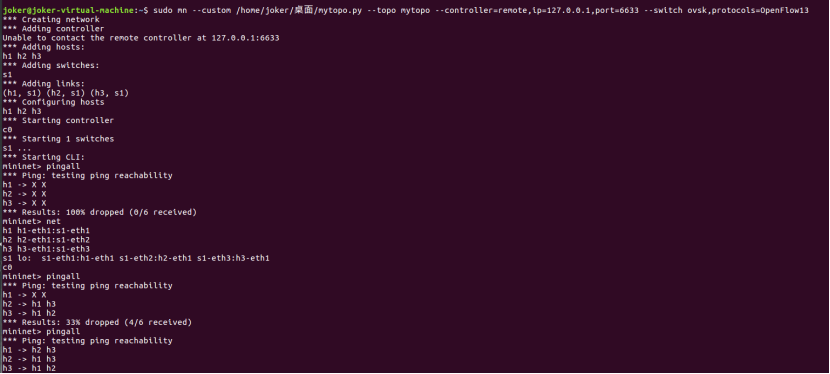
-
在ODl打开的情况下登陆网站http://localhost:8181/index.html
账号 admin
密码 admin -
Reload检查拓扑连接状况
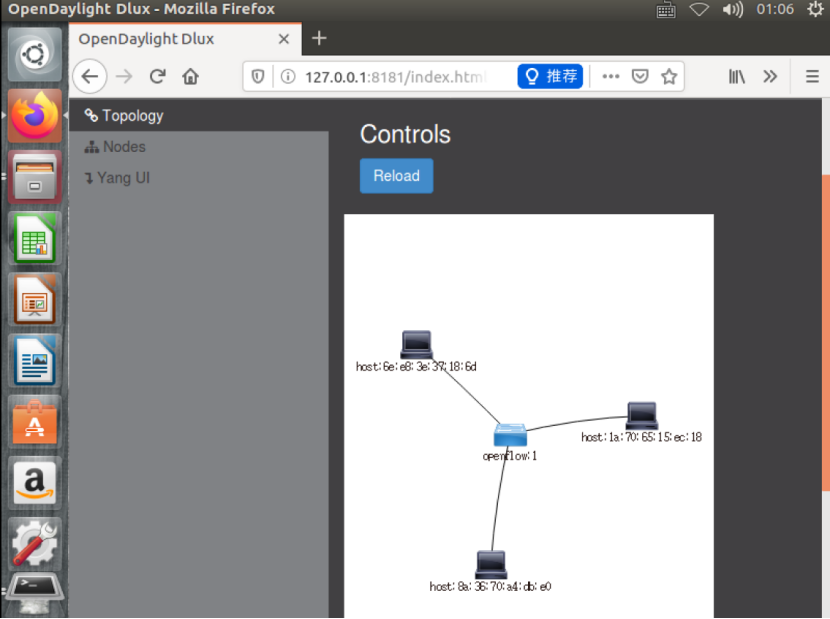
4. 在ODL控制器提供的WEB UI中下发流表使h2 20s内ping不通h3,然后ping通
在控制器的Web中的Yang UI>Opendaylight-inventory>config>nodes>table>flow
- node/ openflow:1 //交换机编号
- table/ 0 //流表编号
- flow/不超过1024,不冲突即可 流表项编号
- GET为查询流表,下发流表要修改为PUT

配置match
- id=:流表项id,任意值,不冲突即可
- in-port:流表项匹配的进入端口,这里需填h1对应的port号
- ethernet-type:以太网类型0x0800表示以太网帧是ip协议
- layer-3-match:ipv4-match 三层匹配为ipv4匹配
- ipv4-source:数据包源ip匹配项(这里由于port2进入的数据包只可能是h2发送的所以可以不填)
- ipv4-destination:数据包目的ip匹配项
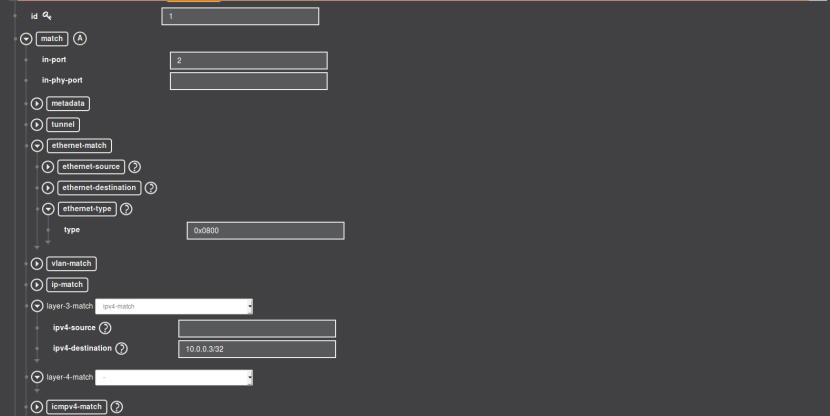
配置instructions
- instruction list这是流表项匹配到数据报后要执行的指令
- order=:0 指令id0
- instruction=:apply-actions-case 执行动作
- 新增action list=:
- action drop-action-case 丢包动作
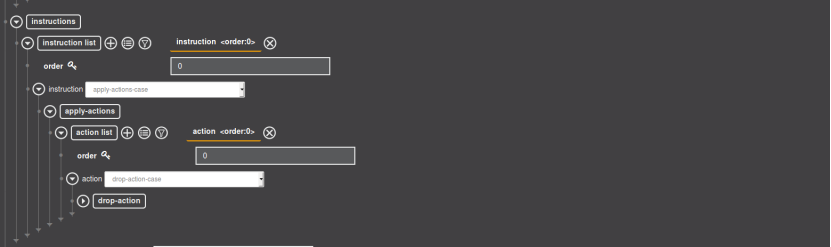
配置flow信息
- flow-name 流表项名字,可不填
- priority 流表项优先级,要大于odl下发的默认流表,这里设置成最大65535
- hard-timeout 硬超时,流表项下发后生效时长
- cookie 可不填,为方便在ovs中查找下发成功的流表项可以设置成容易找的到值如0x02(要填16进制)
- table_id 流表id 默认为0

在mininet终端执行h2 ping h3然后在Web UI 上点击send下发流表
- 在h2 ping h3之后下发流表,包序号会有个调变 图中从4->25

5. 借助Postman通过OpenDayLight的北向接口下发流表,再利用OpenDayLight北向接口查看已下发的流表。
-
通过preview查看刚刚下发的流表项的json格式,可以调用北向接口传送json数据来对ODL下发指令(如果刚刚下发的流表项内容找不到了可以通过node id, table id, flow id, GET回来,然后把GET按钮切换成PUT按钮查看preview)
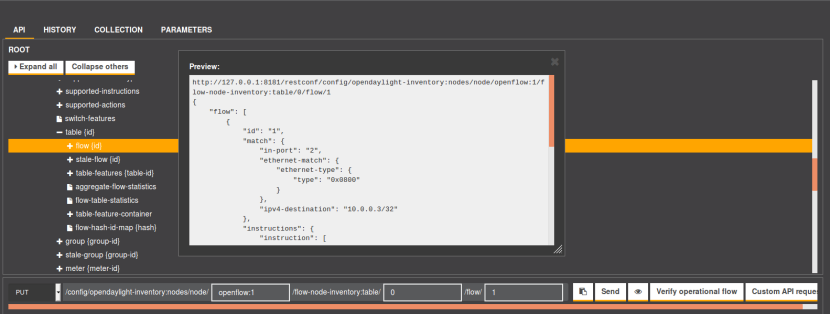
-
下载解压Postman压缩包
-
执行命令cd Postman/
-
执行命令 ./Postman
-
打开postman,将preview里的url复制到地址栏,消息方式选PUT,IP为控制器所在的PC的IP,type选择Basic Auth 用户名和密码是ODL的登录账号和密码都是admin

-
Body中将消息格式设置成json,上传方式设置为raw
-
将preview中的消息粘贴在文本框内,可以看到参数都是在ODL里面设置的为了避免和之前ODL下发过的重合,在这把流表项id改为2或者删除之前发的流表项
修改消息内id的同时url后的flow id也要改为2,否则会收到error,点击send后下发成功
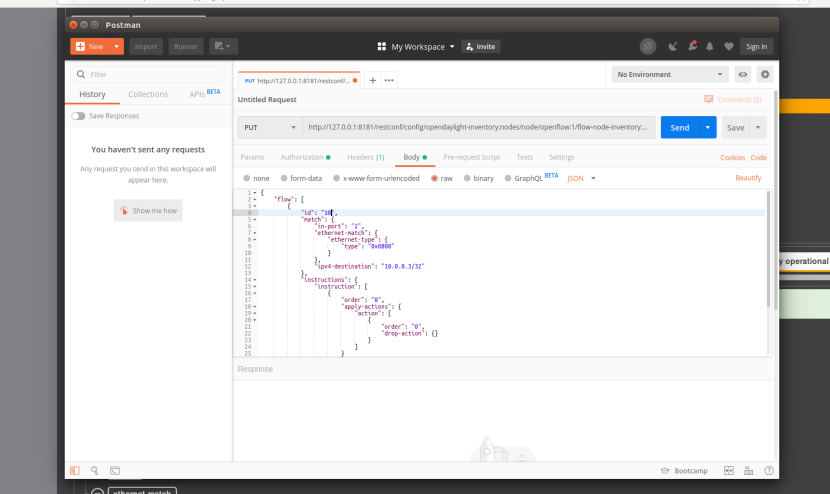
- 发送成功后改为GET并send查看刚刚下发的流表项
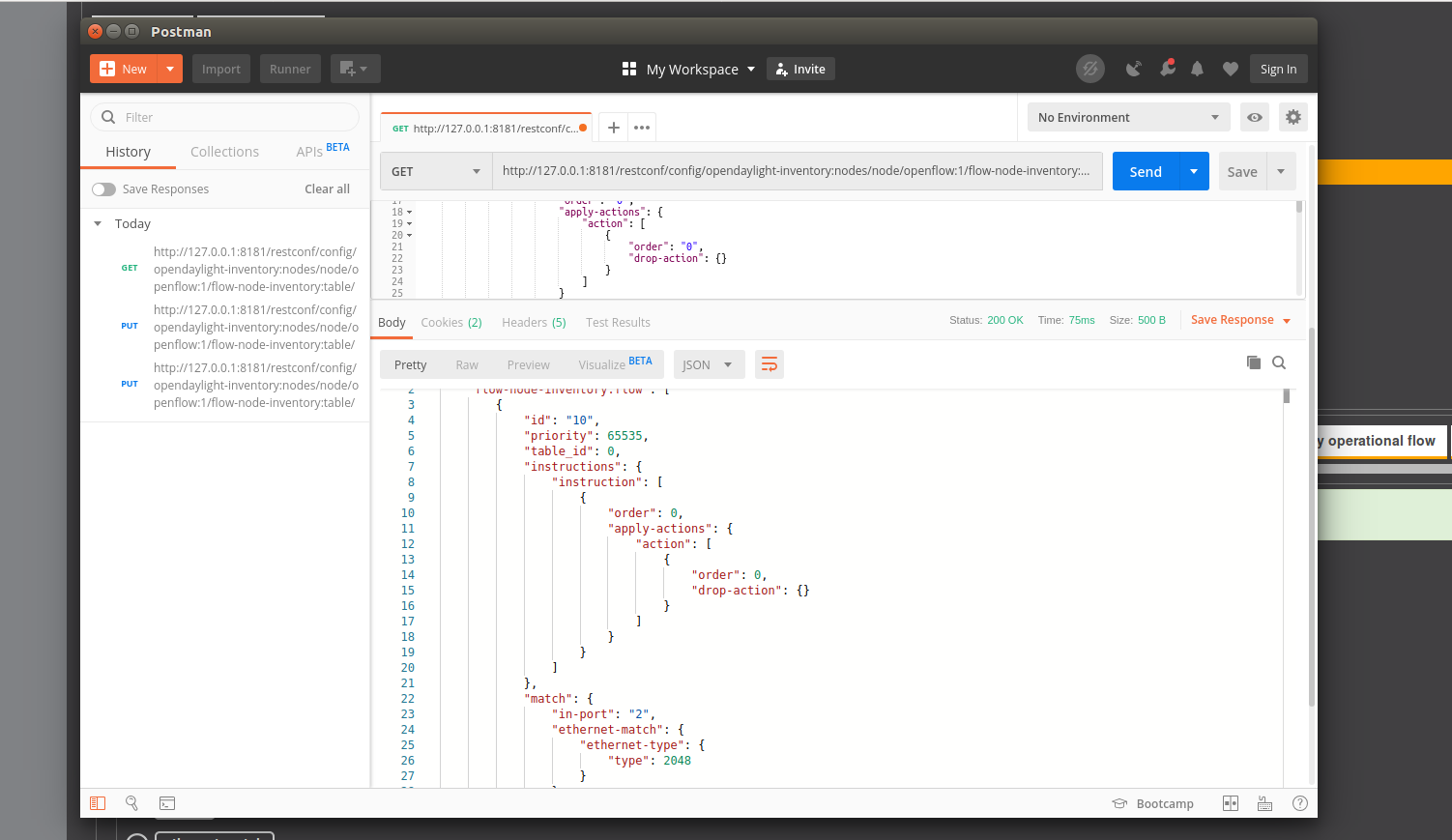
- 在h2 ping h3后点击send
如图在7->28,中间h2和h320ping不通
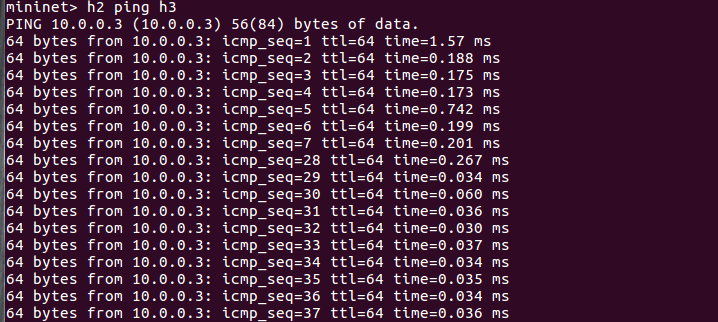
6.实验总结
在本次实验中,熟悉了ODL控制器的简单使用。在搭建拓扑之后,连接到ODL控制器,在WEB UI中下发流表实现使h2 20s内ping不通h3,20s后恢复。实验中还借助了Postman通过OpenDayLight的北向接口下发流表,再利用OpenDayLight北向接口查看已下发的流表,熟悉Postman的基本使用方法。通过本次实验,对控制平面和控制器有了更进一步的了解。